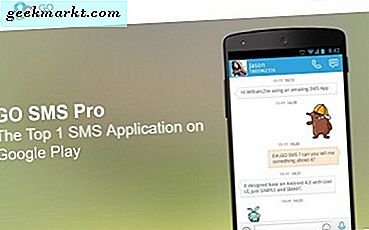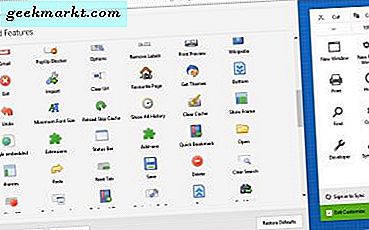
Firefox navigasyon araç çubuğu, URL çubuğu, bir arama kutusu, tarayıcı seçenekleri ve eklenti düğmeleri içerir. Bu, Firefox'un oldukça değişik bir şekilde özelleştirebileceğiniz oldukça önemli bir parçasıdır. Tarayıcı, araç çubuğunu yapılandırmak için birkaç seçenek içerir, ancak birkaç eklenti ile çok daha fazlasını yapabilirsiniz.
Firefox Sekmesini Özelleştir
Öncelikle, Aç menüsünü tıklayarak açabileceğiniz tarayıcının Özelleştir Firefox Sekmesine göz atın. Ardından, aşağıdaki anlık görüntüde gösterilen sekmeyi açmak için Özelleştir'i tıklayın. Bu araç çubuğu ve seçenekler için birkaç ekstra düğme içerir.
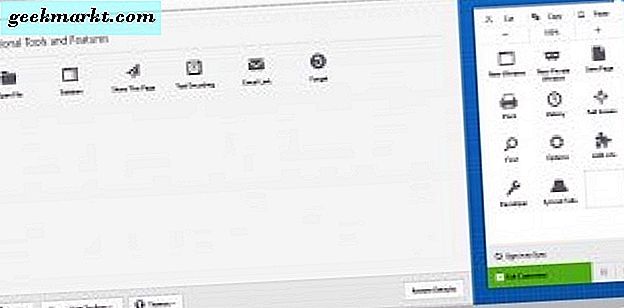
Araç çubuğuna soldan tıklayarak (fare tuşunu basılı tutun) ve sürükleyerek yeni düğmeler ekleyin. Ardından bunları araç çubuğuna bir yere sürükleyin. Alternatif olarak, araç çubuğu düğmelerinin konumunu, aynı şekilde sürükleyerek kaldırabilir ve ayarlayabilirsiniz.
Bu sekmede ayrıca bir Temalar açılır menüsü de bulunur. Tarayıcı temasının ayarlanması, şüphesiz araç çubuğunun renk düzenini özelleştirmenin en iyi yoludur. Aşağıdaki anlık görüntüdeki menüyü açmak için Temalar düğmesine tıklayın. Daha sonra oradan yeni bir tema seçebilir veya Mozilla sitesinde daha fazla bilgi edinmek için Daha Fazla Tema Al seçeneğini belirleyin. Bu Tech Junkie kılavuzu, Firefox'u temalarla nasıl özelleştireceğiniz hakkında daha fazla bilgi sağlar.
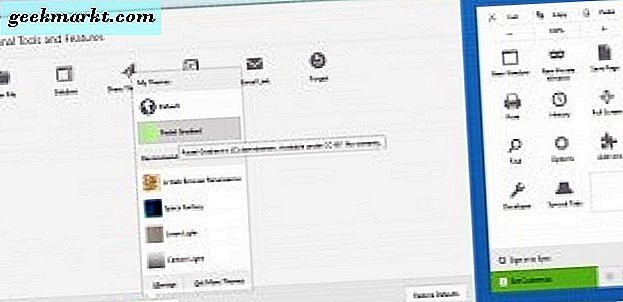
Araç Çubuğuna Diğer Düğmeler ve Seçenekler Ekleme
Özelleştir Firefox sekmesi, araç çubuğu için yalnızca birkaç ekstra düğme içerir. Ancak, Tarayıcıya Araç Çubuğu Düğmeleri uzantısıyla daha fazla yük ekleyebilirsiniz. Bu, Mozilla sitesindeki yükleyebileceğiniz eklenti sayfasıdır. Ardından, sağ üstte bulunan Aç menüsünü tıklayın ve uzantıyı Firefox'a ekledikten sonra daha fazla düğme içerecek olan aşağıdaki sekmeyi açmak için Özelleştir'i seçin.
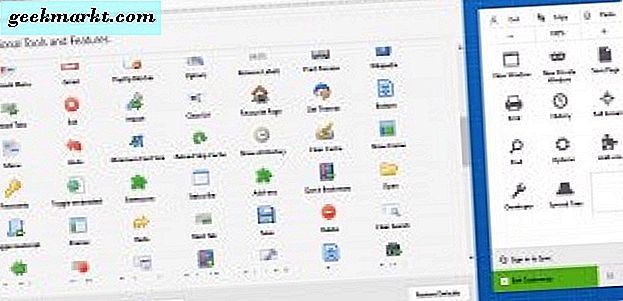
Araç çubuğuna sürükleyip bırakmanız için birçok kullanışlı düğme var. Örneğin, about: config düğmesini araç çubuğuna sürükleyin. Ardından Firefox'taki hakkında: config sayfasını açmak için bunu tıklayabilirsiniz.
Araç çubuğuna bir Google çeviri seçeneği ekleyen bir Çevir düğmesi var. Bunu araç çubuğuna ekleyin ve ardından yabancı bir web sitesi sayfasını açın. Ardından, sayfayı Google ile İngilizceye çevirmek için Çevir düğmesine basın.
Toggle Image düğmesi de kullanışlı geliyor. Resimleri bir sayfadan kaldırmak için bu araç çubuğu düğmesine basabilirsiniz. Ardından, sayfalar tarayıcınızda kesinlikle daha hızlı açılır ve tekrar aynı düğmeye basarak görüntüleri tekrar açabilirsiniz.
Araç Çubuğuna Yeni Düğme Simgeleri Ekleme
NoiaButtons ile varsayılan Firefox düğme simgelerini özelleştirebilirsiniz. Bu, tarayıcıya ayarlanmış yeni bir Noia tema simgesi ekleyen bir uzantıdır. Uzantıyı buradan Firefox'a eklediğinizde, araç çubuğunu doğrudan aşağıda gösterildiği gibi yeni düğme simgeleriyle dönüştürür. Not Bu, yalnızca varsayılan simge kümesini değiştirecek ve Araç Çubuğu Düğmeleri eklentisi ile dahil edilenlerden hiçbirini değiştirmeyecektir. Ayrıca menüye yeni simgeler ekler.
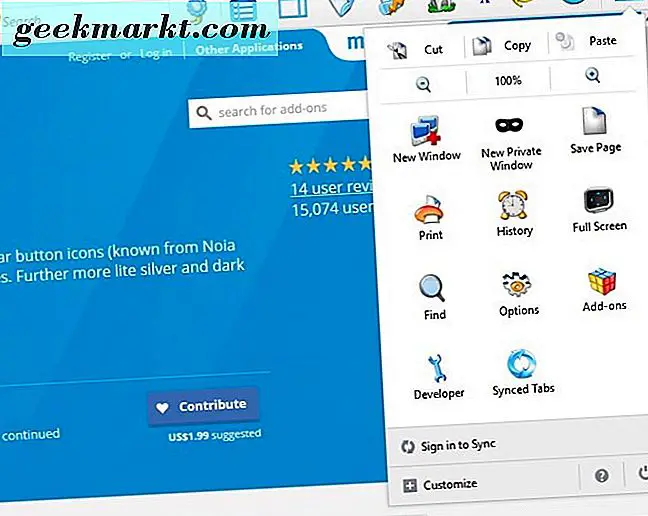
Bu eklentinin, araç çubuğu için beş alternatif simge takımı vardır. Aç menüsünü tıklatın, Eklentiler'i seçin ve ardından aşağıdaki sayfayı açmak için NoiaButtons için Seçenekler düğmesine basın. Buraya geçmek için alternatif simge kümelerinden birine tıklayın. Orada düğme boyutlarını da ayarlayabilir ve araç çubuğu ve tarayıcı için karanlık bir temayı seçebilirsiniz.
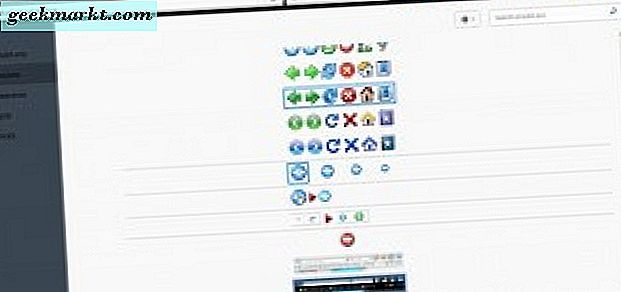
Araç Çubuğunu Klasik Tema Restoratörüyle Özelleştirin
Klasik Tema Restoratör, önceki Firefox sürümlerinden kullanıcı arayüzünü geri yükleyen bir eklentidir. Yani bu, tarayıcının sol üstündeki Firefox düğmesi ve kare sekmeler gibi şeyleri geri getirdiği anlamına gelir. Bu uzantı ayrıca araç çubuğu için bazı iyi özelleştirme seçeneklerine de sahiptir, bu yüzden tarayıcıya bu sayfadan eklemeyi unutmayın.
Aşağıdakinde gösterilen pencereyi açmak için: addons sayfasındaki Klasik Tema Restoratör Seçenekleri düğmesine basın. Bu, Firefox için çok sayıda kişiselleştirme ayarına sahiptir. Araç çubuğu düğmelerini daha da özelleştirmek için Araç Çubukları'nı (1) tıklayın. Ardından Mod açılır menüsünü tıklayın ve düğme simgelerini metinle değiştirmek için Sadece metni göster'i seçin. Alternatif olarak, ikisini de dahil etmek için o menüden Simgeleri ve metni göster'i seçin.
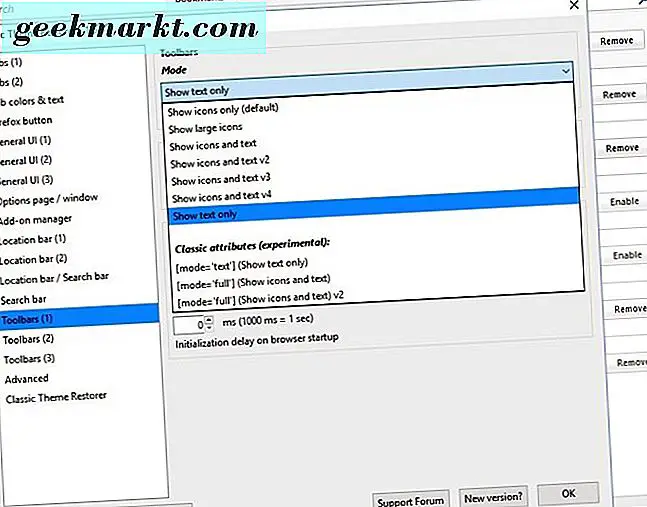
Ayrıca, Konum çubuğu / Arama çubuğu seçerek de URL çubuğunu ve araç çubuğundaki arama kutusunu özelleştirebilirsiniz. Yer çubuğu ve arama çubuğu için Özel genişliği onay kutusunu tıklayın. URL ve arama çubuğunun genişliğini ayarlamak için Min genişlik ve Maks genişlikli metin kutularına alternatif değerler girin.
Aşağıda, URL'ye ve arama çubuğuna eğimli bir kenarlık eklemenizi sağlayan seçenekler vardır. Konum çubuğu ve arama çubuğu seçeneği için Özel kenarlık yuvarlaklığını seçin ve ardından Sol ve Sağ kutularına bazı sayılar girin. Daha yüksek değerler, doğrudan aşağıda gösterildiği gibi URL'ye ve arama çubuğu sınırlarına daha fazla eğri ekleyecektir.

Araç çubuğuna yeni bir mavi arka plan eklemek için Araç Çubukları'nı (3) tıklayın. Sonra açık mavi eklemek için araç çubukları (ve sekmeler) seçeneği için Mavi Aero renkleri seçin. Araç çubuğu rengini daha da özelleştirmek için aşağıdaki Gri-mavi Aero renkleri ayarını da seçebilirsiniz.

Araç Çubuğunu Klasik Araç Çubuğu Düğmeleri ile Özelleştirme
Klasik Araç Çubuğu Düğmeleri, daha önceki Firefox sürümlerinden GUI düğmesini geri yükleyen bir eklentidir. Bu, araç çubuğunu ile özelleştirmek için iyi bir başka uzantısıdır. Bu, uzantının Mozilla sayfasıdır ve bir kez yüklendikten sonra, aşağıda gösterildiği gibi araç çubuğundaki her düğmenin etrafına kenarlıklar ekler.

Şimdi, eklenti için: eklentileri sayfasındaki uzantı için Seçenekler düğmesine basın. Bu, düğmeler için oldukça kapsamlı bir kişiselleştirme seçenekleri kümesi açacaktır. Öncelikle, aşağıdaki çekimde gösterilen Ana simgeler stili aşağı açılır menüsüne ilerleyin ve seçin. Ardından, simge kümelerini büyük ölçüde değiştiren çeşitli alternatif düğme temaları seçebilirsiniz.
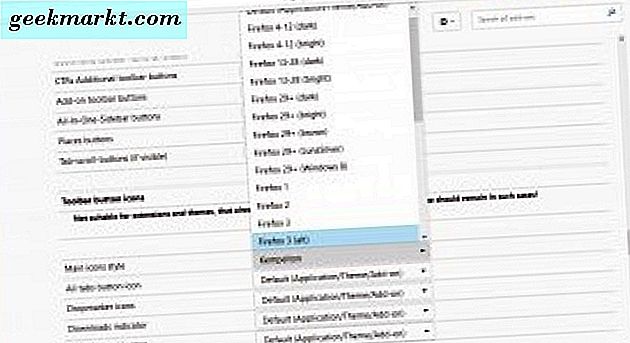
Aşağıda gösterilen seçenekler için sayfayı biraz daha yuvarlak kenar yuvarlaklığına kaydırın. Bu ayarlarla araç çubuğu düğmelerine yuvarlak kenarlıklar ekleyebilirsiniz. Oradan Gezinme araç çubuğu düğmeleri açılır menüsünü tıklayın ve düğmelerini yuvarlak alternatiflere dönüştürmek için maksimum 12px değerini seçin.
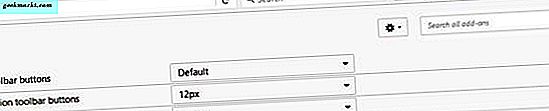
Bunun hemen altında seçenekler için (min-) yükseklik ve Düğme (min-) genişliği vardır. Bunlar ile araç çubuğu düğmelerinin genişliğini ve yüksekliğini ayarlayabilirsiniz. Gezinti araç çubuğu düğmeleri için açılır menülere tıklayın ve ardından genişlik ve yüksekliği ayarlamak için onlardan bazı değerler seçin.
Araç Çubuğunun Yazı Tipini Özelleştirme
Son olarak, araç çubuğundaki metni alternatif yazı tipleri ve biçimlendirme ile de ayarlayabilirsiniz. Bunun için en iyi eklenti Firefox kullanıcılarının buradan yükleyebileceği Tema Boyutu ve Yazı Tipi Değiştiricisi. Aşağıdaki pencereyi açmak için araç çubuğundaki Tema Boyutu ve Yazı Tipi Değiştirici düğmesine basın.
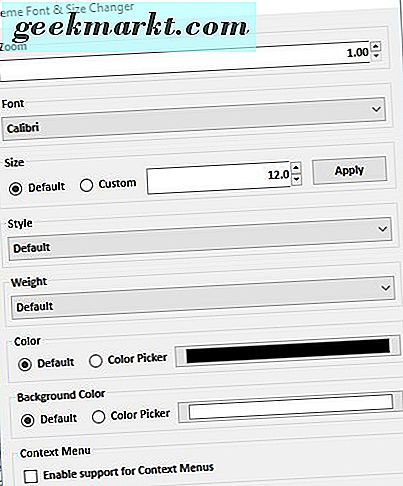
Şimdi tarayıcı için yeni bir yazı tipi seçmek için Font açılır menüsünü tıklayın. Bu, tarayıcının araç çubuğundaki, sekme çubuğundaki ve diğer menülerdeki yazı tipini değiştirir. Bunun altında ek açılır menülerden İtalik ve kalın biçimlendirme seçeneklerini de seçebilirsiniz. Firefox araç çubuğu için alternatif metin renkleri seçebileceğiniz bir paleti açmak için Renk Seçici radyo düğmesini tıklatın.

Artık Firefox'un birincil araç çubuğunu yukarıda bahsedilen beş eklentiyle dönüştürebilirsiniz. Gezinme araç çubuğunu ve tarayıcının diğer bölümlerini özelleştirmek için çok sayıda seçenek ve ayar sunarlar.